Cosè un token Discord e come ottenerne uno?

Stai cercando di trovare il tuo gettone Discord? Scopri come recuperarlo facilmente con il nostro guida passo passo.

Una delle parti più frustranti di avere un piccolo SSD dedicato al tuo sistema operativo Windows è il fatto che alcuni programmi di installazione software semplicemente non ti daranno la possibilità di installare al di fuori dell'unità principale.
Esistono anche alcune applicazioni che consentono di archiviare i dati di installazione su un'unità secondaria, ma di inserire comunque file temporanei o di cache sull'unità primaria. Per chiunque sia interessato a mantenere la propria unità principale bella e ordinata, questo può essere un grosso problema.
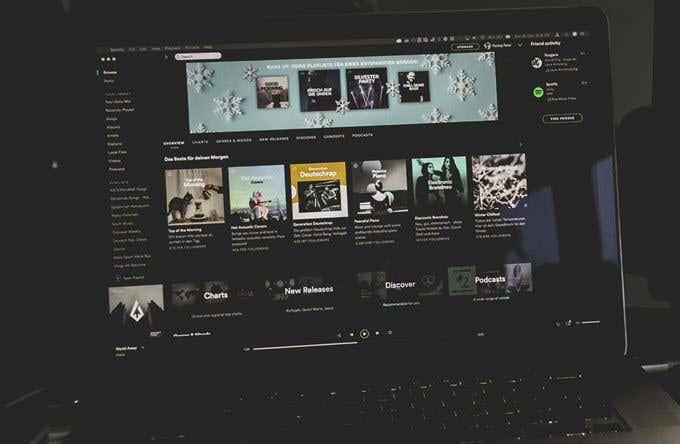
Spotify è una delle tante applicazioni Windows che alla fine troverai occupare un intero casino di spazio. Ciò è dovuto al modo in cui Spotify memorizza localmente nella cache i tuoi dati in modo da non riprodurre costantemente la musica dai loro server. Serve come un modo per Spotify di risparmiare larghezza di banda e consegnare istantaneamente la tua musica senza bisogno di bufferizzare.
Tuttavia, questo ha un prezzo per quelli di noi che cercano di risparmiare prezioso spazio su disco. Non tutti possono permettersi di avere diversi gigabyte di dati Spotify locali sul proprio disco principale, e la buona notizia è che c'è un modo per aggirare il problema. Parliamo di come spostare i dati della cache locale di Spotify in una nuova posizione all'interno di Windows.
Come modificare la posizione dei dati di Spotify in Windows
Per eseguire questa attività, utilizzeremo qualcosa chiamato collegamento simbolico o giunzione di directory. Una giunzione di directory crea effettivamente un mirror dei tuoi dati in un percorso di file, ma in realtà memorizza i dati in un altro.
La prima cosa che dovremo fare è trovare esattamente dove si trova effettivamente la cartella dei dati di Spotify. Per fare ciò, premi i tasti Windows + R per visualizzare un prompt Esegui. Qui, digita " %localappdata " e premi Invio .

Questo dovrebbe far apparire una finestra di Esplora risorse della cartella AppData\Local all'interno della posizione del profilo utente di Windows. In questo elenco di file, trova la cartella Spotify e aprila.

La cartella Dati all'interno è ciò che contiene tutti i dati musicali memorizzati nella cache. Potresti voler fare clic destro su di esso e selezionare Proprietà per vedere quanto è grande questa cartella. È così grande che vorresti spostarlo dall'unità attuale a un'altra? Grande! Questo è quello che faremo dopo.
Il primo passo è assicurarsi che Spotify non sia attualmente in esecuzione sul tuo computer. Dopo esserti assicurato che sia chiuso, seleziona la cartella Dati e premi i tasti Ctrl + C per copiarla.
Successivamente, apri una seconda finestra di Windows Explorer della posizione in cui desideri spostare i dati di Spotify. In quella posizione, premi Ctrl + V per incollare la cartella.

Sopra, puoi vedere che ho creato una nuova posizione per archiviare i miei dati in D:\craig\Spotify . La cartella Data incollata qui contiene il contenuto della stessa cartella in C:\Users\craig\AppData\Local\Spotify .
Successivamente, assicurati che le due cartelle siano identiche. Guarda dentro entrambi per vedere che hai copiato correttamente tutti i file. Una volta completato, torna alla posizione della cartella Spotify originale (nella nostra prima finestra di Windows Explorer in AppData\Local ), seleziona la cartella Dati che abbiamo appena copiato e premi il tasto Canc per eliminarla.
Successivamente, creeremo una giunzione di directory in modo che la nuova cartella Dati punti a dove si trovava una volta quella vecchia. Per fare ciò, premi i tasti Windows + R per visualizzare nuovamente il prompt Esegui. Digita " cmd ", ma assicurati di premere Ctrl + Maiusc + Invio (invece di solo Invio ): questo esegue il prompt come amministratore.

Qui è dove inizieremo a creare la nostra giunzione di directory. Si desidera digitare il seguente comando: mklink /j
, dove
è il percorso della cartella originale (che stiamo ricreando) ed è il percorso della nuova cartella (che abbiamo incollato).
Nel mio esempio sopra, eseguirei questo comando: mklink /j C:\Users\craig\AppData\Local\Spotify D:\craig\Spotify
È importante racchiudere i percorsi delle cartelle tra virgolette se contengono uno spazio.

Verrà visualizzato un messaggio di successo dopo che la giunzione di directory è stata creata. Dovresti anche vedere che la cartella Dati ora appare di nuovo nella nostra posizione originale, questa volta con la piccola icona "scorciatoia" nell'angolo in basso a sinistra.

Questo è tutto! Ora, quando riproduci musica in Spotify, i dati verranno comunque memorizzati nella cache nella cartella originale nella posizione del collegamento. Tuttavia, la directory junction la sposterà automaticamente nella nuova posizione e la "rispecchierà" nella posizione originale.
Per quelli di voi che usano Spotify quotidianamente, anni di uso regolare possono far gonfiare questa cartella fino a raggiungere dimensioni enormi. Con questo semplice trucco di giunzione di directory, puoi archiviare tutti quei dati in qualsiasi cartella su qualsiasi unità.
La cosa migliore è che questa stessa procedura può essere utile in molti altri scenari utili: controlla come utilizziamo un collegamento simbolico per sincronizzare le cartelle su Dropbox e OneDrive !
Stai cercando di trovare il tuo gettone Discord? Scopri come recuperarlo facilmente con il nostro guida passo passo.
Non importa se la tua password è lunga 32 caratteri, alfanumerica e richiederebbe diversi quintilioni di anni per decifrarla: non è sicura. Di fatto, tutto ciò che tocca Internet non è sicuro.
È comprensibile volere una pausa dai social media. Se lasciato deselezionato, l'uso dei social media può trasformarsi in una perdita di tempo apparentemente infinita.
Programmi imprecisi, estensioni dannose e dirottatori del browser possono modificare le impostazioni predefinite in Google Chrome senza la tua autorizzazione. Quindi, se improvvisamente continui a vedere i risultati di ricerca di Yahoo.
Windows ha una grande quantità di impostazioni che possono essere configurate per regolare il funzionamento di Windows. Tuttavia, la regolazione di queste impostazioni non è la cosa più semplice da fare.
Lo streaming stick Roku è una delle opzioni più versatili per l'intrattenimento in streaming. Ti consente di accedere ai tuoi servizi preferiti come Apple TV e HBO Max o persino di utilizzare il mirroring dello schermo per riprodurre i contenuti dal tuo telefono.
L'effetto color splash è un fantastico effetto fotografico in cui un'immagine viene prima convertita in bianco e nero, quindi il colore viene aggiunto nuovamente a determinate parti dell'immagine. Funziona davvero bene nelle immagini con molti colori brillanti perché sembra molto più drammatico quando il resto dell'immagine viene convertito in bianco e nero e un elemento rimane a colori.
I laptop con display abilitati al tocco sono comodamente facili da usare. L'input tattile consente una navigazione più rapida e ottimizza il computer per funzioni e app incentrate sul touchscreen.
I file video MP4 sono ampiamente utilizzati per i video. Se hai appena finito di modificare un video in Adobe Premiere Pro, potresti volerlo esportare in questo formato.
Puoi utilizzare Facebook per rimanere in contatto con gli amici, acquistare o vendere prodotti, unirti a gruppi di fan e altro ancora. Ma i problemi sorgono quando vieni aggiunto a gruppi da altre persone, specialmente se quel gruppo è progettato per inviarti spam o venderti qualcosa.
Discord è diventata una delle app di comunicazione più popolari al mondo e un'ottima alternativa a Whatsapp e Snapchat. È stato sviluppato per i giocatori, ma è diventato l'hub principale in cui si riuniscono molte comunità diverse.
Molte persone ora usano Discord per connettersi con altri giocatori e per comunicazioni personali e aziendali. Per evitare confusione o scambi accidentali, puoi creare server separati per diversi gruppi di persone.
Per ottenere il massimo dal tuo dispositivo Roku, dovrai aggiungere canali. Un canale è una fonte di intrattenimento sul tuo Roku e puoi aggiungere tutti i canali che desideri al tuo dispositivo Roku.
Netflix è disponibile ovunque nel mondo tranne che in alcuni posti come la Cina e la Corea del Nord. Tuttavia, ci sono molti contenuti Netflix che sono limitati in base al paese in cui ti trovi.
Avere un account su più reti di social media è necessario per essere un influencer di successo sui social media. La gestione di più account può richiedere molto tempo e fatica.
Procreate per iOS ha molte funzionalità per creare grandi opere d'arte, rivaleggiando con alcuni dei migliori editor di grafica in circolazione. Una caratteristica utile per gli artisti in Procreate è la possibilità di utilizzare i caratteri.
Hai appena scaricato un file senza estensione. Probabilmente hai notato che Windows non è riuscito ad aprire questo file e ti ha chiesto di scegliere un programma per aprirlo.
MS Excel può visualizzare 1.048.576 righe. Sebbene possa sembrare un numero davvero elevato nell'uso normale, ci sono molti scenari in cui non è abbastanza.
Se stai cercando una VPN di cui ti puoi fidare, non puoi fare a meno di imbatterti nel termine "kill switch" o, più raramente, "killswitch". ” Per quanto utile sia questa funzione VPN, il modo in cui funziona non è sempre spiegato bene.
TikTok vuole mantenere la sua rivendicazione su tutti i suoi video, ma se i tuoi video possono conquistare i tuoi fan e aumentare il coinvolgimento su una piattaforma, perché non un'altra. È facile scaricare un video TikTok sul tuo telefono, ma viene fornito con una filigrana che rimane se lo carichi da qualche altra parte.
Cerchi un nuovo laptop da gioco portatile? Dai un
Scopri i limiti delle videochiamate su WhatsApp, Skype, Facebook Messenger, Zoom e altre app. Scegli l
Se il tuo Chromebook non riconosce i tuoi dispositivi USB, segui questi passaggi per risolvere il problema. Controlla il formato, l
Scopri come cambiare la lingua su Spotify per Android e desktop in modo semplice e veloce.
Gestisci i post suggeriti su Facebook per una migliore esperienza. Scopri come nascondere o posticipare i post "Consigliati per te".
Scopri come rendere trasparente lo sfondo in Paint e Paint 3D con i nostri metodi semplici e pratici. Ottimizza le tue immagini con facilità.
Se hai molti duplicati in Google Foto, scopri i modi più efficaci per eliminarli e ottimizzare il tuo spazio.
Continua a leggere per sapere come svegliare qualcuno al telefono su Android e iOS, indipendentemente dalla modalità in cui è attivo il dispositivo.
Scopri come risolvere il problema dello schermo nero di Amazon Fire TV Stick seguendo i passaggi di risoluzione dei problemi nella guida.
Scopri cosa fare se il tuo Galaxy S22 non si accende. Trova soluzioni efficaci e consigli utili per risolvere il problema.



























